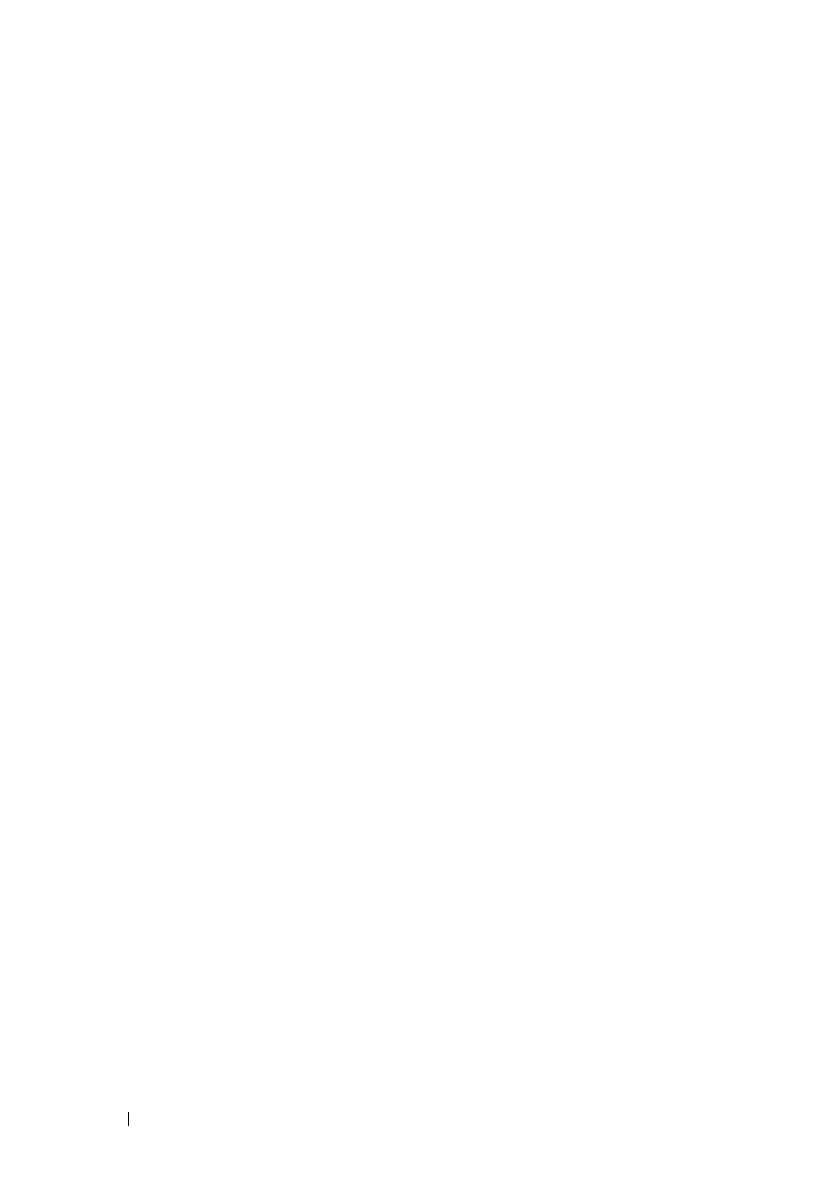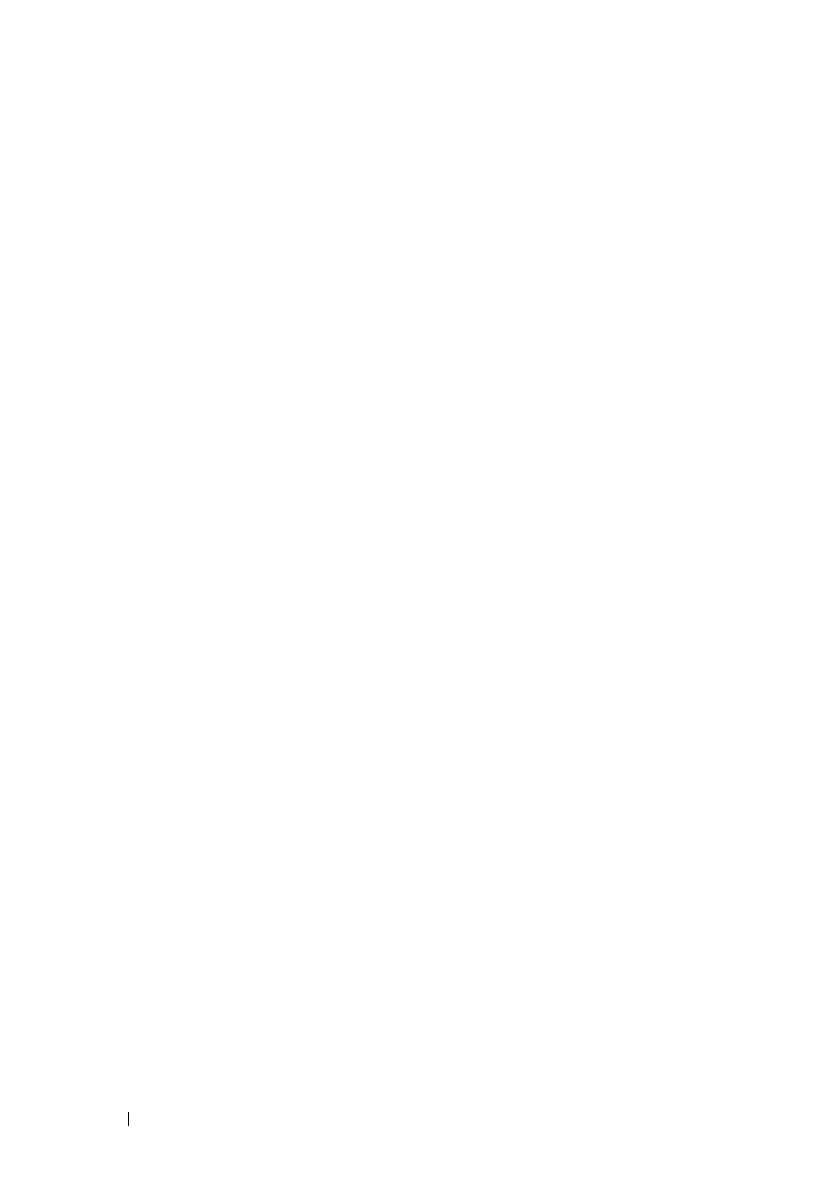
4 目次
iSCSI 設定ワークシート
. . . . . . . . . . . . . . . . . . . . 30
IPv4
設定 — ワークシート . . . . . . . . . . . . . . . . 31
IPv6
設定 — ワークシート . . . . . . . . . . . . . . . . 32
ストレージアレイの iSCSI の設定 . . . . . . . . . . . . . . . 33
モジュラー型ディスク設定ユーティリティ(MDCU)
を使用した自動設定
. . . . . . . . . . . . . . . . . . . 34
接続確立後の手順 . . . . . . . . . . . . . . . . . . . . . . . 37
iSCSI
用のネットワーク設定のガイドライン . . . . . . . . . 37
Microsoft Windows
ホストのセットアップ . . . . . . . . . . 37
DHCP
サーバーを使用する. . . . . . . . . . . . . . . . 38
静的 IP アドレス指定を使用する . . . . . . . . . . . . . 38
DNS
サーバーを使用する . . . . . . . . . . . . . . . . 38
WINS
サーバーを使用する . . . . . . . . . . . . . . . . 38
Linux
ホストのセットアップ. . . . . . . . . . . . . . . . . . 39
DHCP
を使用する . . . . . . . . . . . . . . . . . . . . 39
静的 IP アドレスを使用する . . . . . . . . . . . . . . . 40
. . . . . . . . . . . . . . . . . . . . . . . . . . . . . . . . . 40
5 PowerVault MD Storage ソフトウェアの
アンインストール
. . . . . . . . . . . . . . . . . . . 41
Windows からの MD Storage ソフトウェアの
アンインストール
. . . . . . . . . . . . . . . . . . . . . . . 41
Linux
からの MD Storage ソフトウェアの
アンインストール
. . . . . . . . . . . . . . . . . . . . . . . 42
6 困ったときは . . . . . . . . . . . . . . . . . . . . . . 43
システムサービスタグの位置 . . . . . . . . . . . . . . . . . 43
デルへのお問い合わせ . . . . . . . . . . . . . . . . . . . . . 43
マニュアルに対するフィードバック . . . . . . . . . . . . . 43
A 付録 — 負荷バランス . . . . . . . . . . . . . . . . 45
Windows 負荷バランスポリシー . . . . . . . . . . . . . . . 45